Erste inbetriebnahme – Panasonic Toughbook CF-D1 Benutzerhandbuch
Seite 8
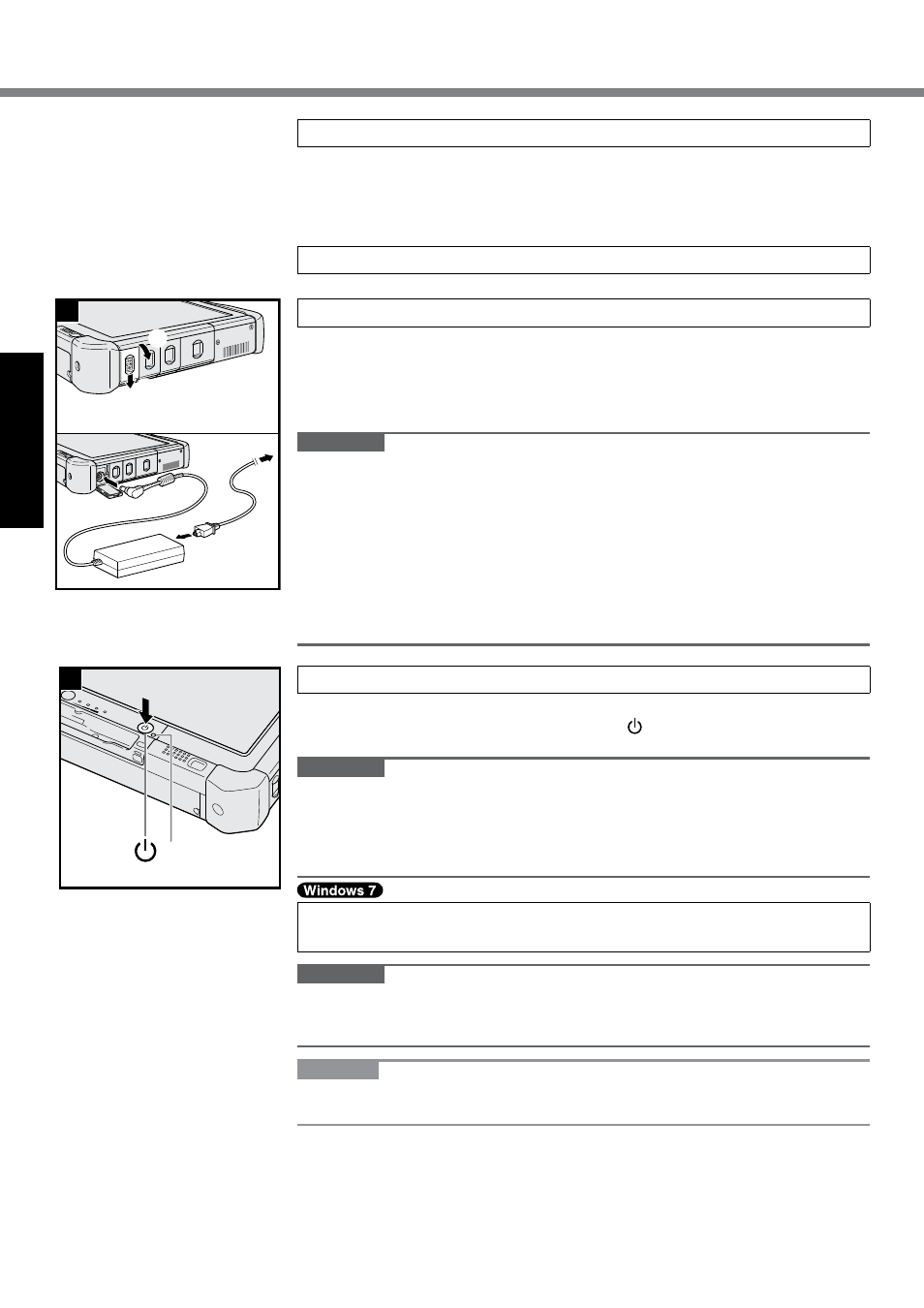
8
Erste Schritte
Erste Inbetriebnahme
3
①
③
②
4
A
1 Einlegen des Akkus (è Seite 7)
l
Berühren Sie die Kontakte des Akkus und die des Computers nicht. Durch Be-
rühren der Kontakte können diese verschmutzt oder beschädigt werden, was zu
Funktionsstörungen des Akkus oder Computers führen kann.
l
Schließen Sie vor der Verwendung unbedingt die Abdeckung.
2 Anbringen des Stylus am Computer (è Seite 6)
3 Schließen Sie Ihren Computer an eine Steckdose an
A
Schieben Sie den Riegel in Pfeilrichtung.
B
Öffnen Sie die Abdeckung.
C
Schließen Sie das Netzteil an.
Der Akku wird automatisch geladen.
D
Schieben Sie den Riegel einer der drei USB-Anschlüsse in Pfeilrichtung.
ACHTUNG
l
Entfernen Sie das Netzteil nicht und stellen Sie den Wireless-Schalter nicht auf
“ein”, solange die erste Inbetriebnahme nicht abgeschlossen ist.
l
Schließen Sie bei der ersten Benutzung des Computers keine Peripheriegeräte
(einschließlich eines angeschlossenen LAN-Kabels) mit Ausnahme des Akkus,
des Netzteils, der externen Tastatur und der Maus an den Computer an.
l
Gebrauch des Netzteils
• Bei Gewittern kann es zu einem plötzlichen Spannungsabfall kommen. Da
dies zu Fehlfunktionen des Computers führen kann, empfehlen wir den Ein-
satz einer unterbrechungsfreien Stromversorgung (USV), sofern das Gerät
nicht im reinen Akkubetrieb eingesetzt wird.
4 Schalten Sie den Computer ein.
A
Vergewissern Sie sich, dass der Wireless-Schalter (è Seite 5) auf OFF steht.
B
Drücken und halten Sie den Netzschalter gedrückt, bis die Stromanzeige
(A) aufleuchtet.
ACHTUNG
l
Betätigen Sie den Netzschalter nicht mehrmals hintereinander.
l
Betätigen Sie den Netzschalter nicht länger als 4 Sekunden; dies führt zu einer
sofortigen Abschaltung der Stromversorgung.
l
Änderungen an der Voreinstellung des Setup Utility dürfen erst vorgenommen
werden, wenn die erste Inbetriebnahme abgeschlossen ist.
5 Wählen Sie eine Sprache und das Betriebssystem (32-Bit
oder 64-Bit).
ACHTUNG
l
Gehen Sie bei der Auswahl der Sprache sorgfältig vor, da diese Einstellung spä-
ter nicht geändert werden kann. Falls Sie versehentlich eine falsche Sprache
eingestellt haben, müssen Sie Windows neu installieren.
HINWEIS
l
Sie können die Tablet-Tasten verwenden. Folgen Sie den Anweisungen auf dem
Bildschirm.
A
Wählen Sie eine Sprache und auf dem Bildschirm “Select OS” das Betriebs-
system (32bit oder 64bit) und wählen Sie [OK].
Die Spracheinstellung wird ausgeführt, sobald Sie auf dem Bestätigungsbild-
schirm [OK] auswählen.
Nach ca. 15 Minuten ist die Einstellung der Sprache und des Betriebssys-
tems abgeschlossen.